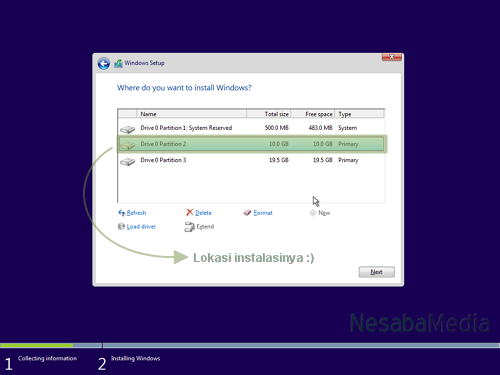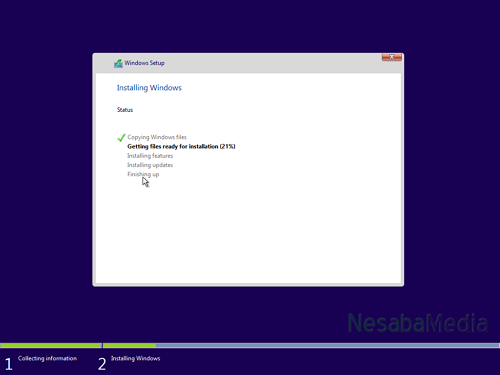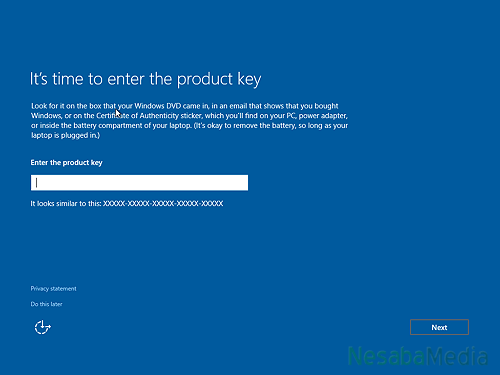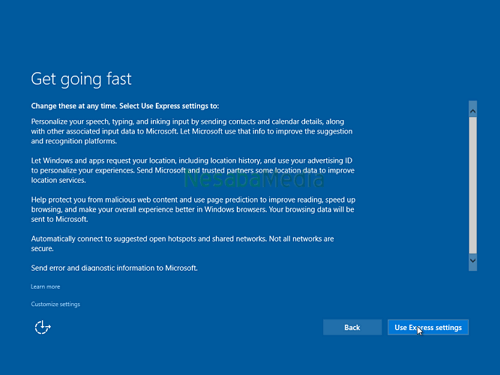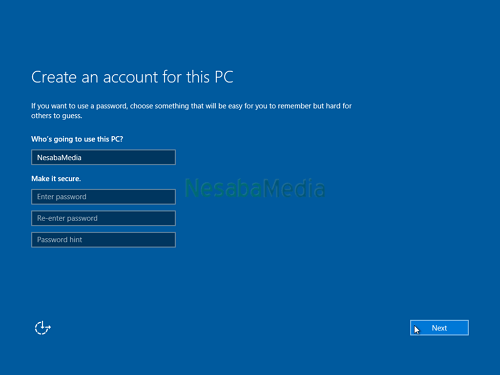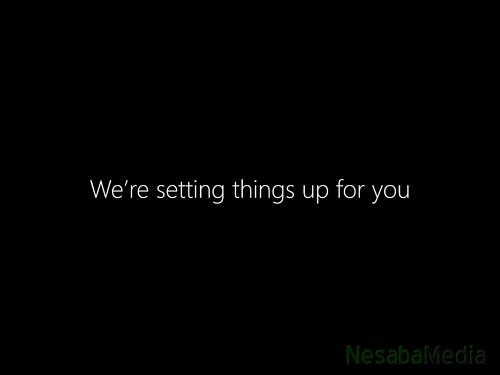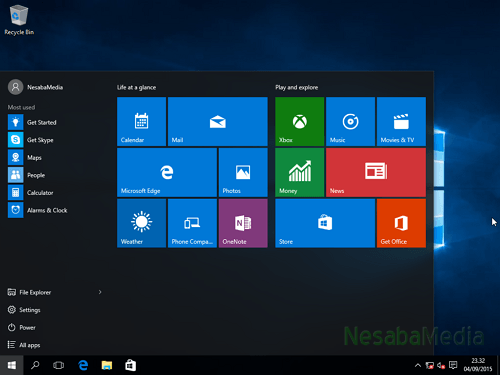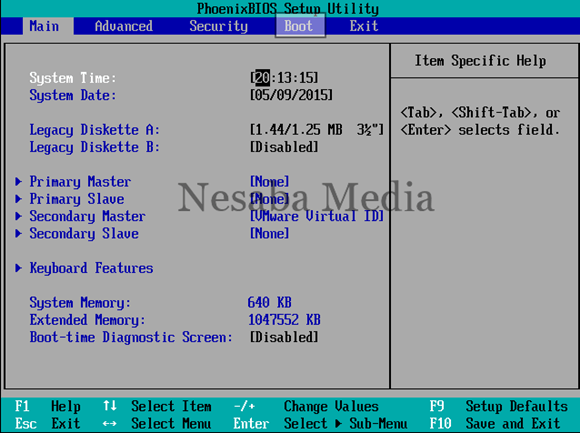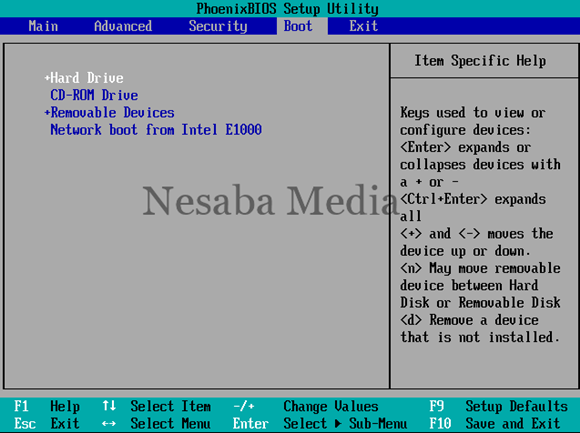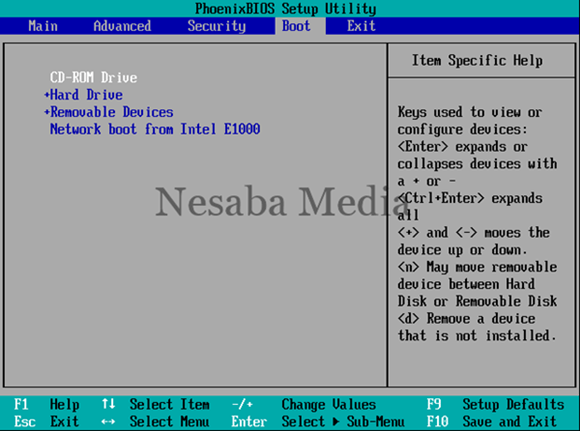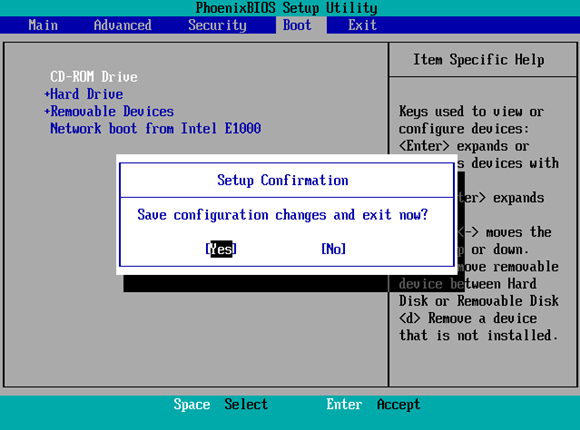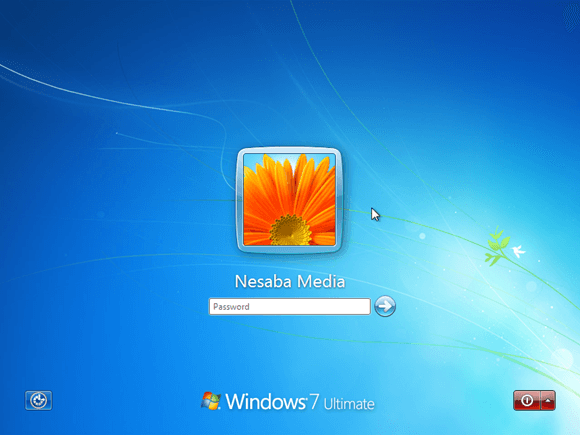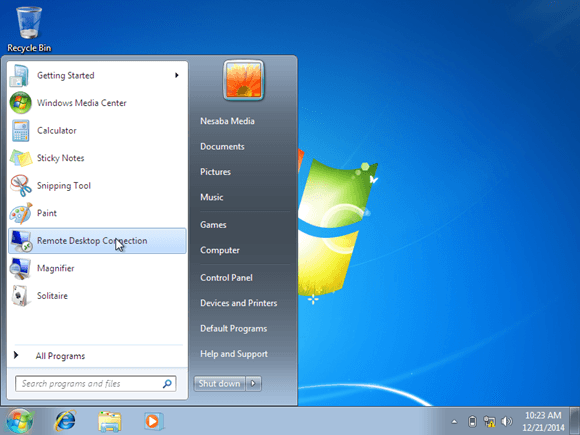Sejarah dan Perkembangan Sistem Ooperasi Windows
Setiap hari kita menghabiskan waktu di depan layar komputer atau laptop, dan saat itu kita sering menggunakan salah satu aplikasi yang paling terkenal. Windows adalah salah satu aplikasi yang ada pada komputer, laptop atau notebook yang sangat membantu manusia. Windows adalah sistem operasi yang dibuat oleh Microsoft.Penemu Windows untuk pertama kalinya adalah dua orang yang saling bersahabat sejak kecil yaitu Bill Gates dan Paul Allen. Sejak penemu Windows ini, Windows kini mengalami perkembangan dari versi yang satu ke versi lainnya dengan kualitas yang semakin ditingkatkan.
Sistem operasi Windows merupakan pengembangan dari MS-DOS, sebuah sistem operasi berbasis modul teks dan command-line atau CLI (Command Line Interface). Windows merupakan sistem operasi yang menyediakan lingkungan berbasis grafis (Graphical User Interface (GUI)) dan kemampuan multitasking.
Windows 1.0
Sistem operasi Windows 1.0 dikeluarkan pada tanggal 20 November 1985 dan diresmikan pertama kali pada tanggal 10 November 1983 yang dijuluki dengan Windows Graphic Environment 1.0. Windows 1.0 bukanlah sebuah sistem operasi yang lengkap, namun hanya memperluas kemampuan MS-DOS dengan tambahan antarmuka grafis berbasis 16-bit. Windows 1.0 juga memiliki masalah dan kelemahan sama yang dimiliki oleh MS-DOS. Selain itu, Apple yang menuntut Microsoft membuat Microsoft membatasi kemampuannya. Sebagai contoh, jendela-jendela di dalam Windows 1.0 hanya dapat ditampilkan di layar secara "tile" saja, sehingga jendela tersebut tidak dapat saling menimpa satu sama lainnya. Tentu saja, Windows 1.0 memiliki cukup banyak kekurangan sehingga belum begitu dikenal di masyarakat.
Windows 2.0
Windows 2.0 mendapatkan keuntungan, karena dapat menggunakan prosesor terbaru pada tahun itu, yaitu Intel 286 Prosesor, memory yang lebih besar, dan fitur komunikasi antar aplikasi dengan menggunakan Dynamic Data Exchange (DDE). Dengan peningkatan dukungan grafis, pengguna sekarang dapat mengatur besar kecil ukuran jendela dan penambahan dukungan untuk keyboard. Jadinya, kita dapat menggunakan Windows dengan hanya berbekal keyboard dan juga dukungan Keyboard Shortcut. Windows 2.0 sendiri di luncurkan pada tanggal 9 Desember 1987. Lalu, rilis selanjutnya yaitu Windows 2.1 sampai Windows 2.03, menambah fitur yaitu Protected Mode dan penggunaan memory yang lebih besar pada prosesor Intel 386.
Windows 3.0
Windows 3.0 dirilis pada tanggal 22 Mei 1990. Windows 3.0 memiliki kemampuan dukungan kartu grafis SVGA atau XGA dan juga icon. Microsoft menyediakan SDK (Software Development Kit) sehingga para developer piranti lunak dapat mengembangkan aplikasi agar mampu berjalan di Windows 3.0 ini. Sistem ini mengenalkan Virtual Device Driver (VXD) yang berguna untuk meminimalisasi ketergantungan setiap driver pada perangkat keras tertentu. Sistem ini berevolusi menjadi Windows 3.1 yang mengenalkan fitur Multimedia dan True Type Font. Sistem ini memudahkan End-User karena adanya fitur Drag and Drop. Windows versi 3.0 ini berkembang menjadi Windows 3.11 yang mendukung aplikasi NetWorking.
Windows 95
Windows 95 yang memiliki nama kode Chicago dalam masa pengembangan dirilis tanggal 24 Agustus 1995. Windows 95 sudah terintegrasi dengan 32-bit TCP/IP (Transmission Control Protocol/Internet Protocol) dan sudah mendukung jaringan Internet, dial-up networking, dan dukungan Plug and Play, dimana kita bisa menginstall Device dengan hanya mencolok kabel hardwarenya. Versi 32 bit dari Windows 95 terdapat peningkatan kapabilitas multiedia, fitur yang lebih kaya untuk mobile computing, dan Networking yang sudah diintegrasikan.
Windows 98
Pada 25 Juni 1998, Microsoft merilis sebuah sistem operasi Windows baru, yang dikenal sebagai Windows 98. Windows 98 dianggap sebagai revisi minor terhadap Windows 95, tapi secara umum dilihat jauh lebih stabil dan dapat diandalkan dibandingkan dengan pendahulunya, Windows 95. Windows 98 mencakup banyak driver perangkat keras baru dan dukungan sistem berkas FAT32 yang lebih baik yang mengizinkan partisi untuk memiliki kapasitas lebih besar dari 2 gigabyte, sebuah batasan yang terdapat di dalam Windows 95. Dukungan USB di dalam Windows 98 pun juga jauh lebih baik dibandingkan dengan pendahulunya. Dengan kehadiran Windows 98 mengundang banyak kontriversi saat Microsoft memasukkan penjelajah web Microsoft Internet Explorer ke dalam sistem operasi dan tidak dapat dicabut, sehingga menjadikan Windows Explorer dan GUI Windows mampu menampilkan direktori seolah-olah halaman web.
Windows 2000
Windows 2000 termasuk kedalam keluarga Windows NT. Dirilis pada 17 February 2000, Windows 2000 ini khusus dibuat untuk kalangan bisnis. Ada versu Professional, Server, Advanced Server dan Datacenter Server. Untuk pengguna rumahan, Windows merilis Windows ME beberapa bulan kemudian. Fitur-fitur baru yang diadopsi dari Windows 98 juga ditanamkan di dalamnya, seperti Device Manager yang telah ditingkatkan (dengan menggunakan Microsoft Management Console), Windows Media Player, dan DirectX 6.1 (yang memungkinkan sistem operasi berbasis kernel Windows NT untuk menjalankan game).
Windows ME (Millennium Edition)
Sesuai dengan namanya, Windows ME ini dirilis pada 14 September tahun 2000 yang sering disebut sebagai tahun milenium. Dibandingkan dengan Windows 98, Windows ME memiliki boot time yang jauh lebih cepat. Di Windows inilah pertama kali ada fitur System Restore untuk merestore PC ke titik tertentu jika mengalami permasalahan. Namun demikian, banyak yang menganggap bahwa Windows ME ini adalah produk gagal yang memiliki banyak masalah. Keberadaan Windows ME ini pun segera digantikan oleh Windows NT Family lainnya ( XP, Vista, 7, dan Windows 8).
Windows XP
Pada tahun 2001, Microsoft memperkenalkan Windows XP (yang memiliki nama kode "Whistler" selama pengembangan. Akhirnya, setelah merilis beberapa versi Windows berbasis Windows 9x dan NT, Microsoft berhasil menyatukan kedua jajaran produk tersebut. Windows XP menggunakan kernel Windows NT 5.1, sehingga menjadikan kernel Windows NT yang terkenal dengan kestabilannya memasuki pasar konsumen rumahan, untuk menggantikan produk Windows 9x yang berbasis 16/32-bit yang sudah menua. Windows XP merupakan versi sistem operasi Windows yang paling lama (paling tidak hingga saat ini), karena memang berkisar dari tahun 2001 hingga tahun 2007, saat Windows Vista dirilis ke konsumen. Jajaran sistem operasi Windows XP akhirnya diteruskan oleh Windows Vista pada 30 Januari 2007.
Windows Vista
Tanggal 30 November 2006, Microsoft meluncurkan versi baru Windows untuk pengguna rumahan dan kalangan bisnis pada tanggal 30 Januari 2007 dengan nama Windows Vista. Fitur-fitur pada Windows Vista perubahannya boleh dikatakan radikal, terutama pada bagian user-interface. Kemampuan sekuritas juga ditambahkan oleh Microsoft, sehingga Microsoft megklaim versi terbarunya ini lebih stabil,aman, dan memanjakan pengguna computer ( walaupun menurut banyak orang hal-hal tersebut sudah ada pada Windows XP).
Windows 7
Rilis selanjutnya setelah Windows Vista adalah Windows 7, yang sebelumnya dikenal dengan sebutan Blackcomb dan Vienna. Saat pertama kali dirilis, Windows ini memiliki kernel NT versi 6.1 build 7600, yaitu perbaikan dari Windows Vista dimana saat rilis pertama memiliki kernel NT 6.0 build 6000. Windows 7 yang dirilis pada tanggal 22 Oktober 2009 ini memiliki keamanan dan fitur yang baru, diantaranya adalah: Jump List, Taskbar yang membuka program dengan tampilan kecil, Windows Media Player 12, Internet Explorer 8, dan lain-lain. Beberapa fitur yang unik adalah Sidebar yang berganti nama menjadi Gadget dan bebas ditaruh kemana-mana pada desktop (tidak seperti Sidebar yang hanya bisa diletakkan di tempat tertentu). Fitur itu membuat Windows 7 menjadi menarik.
Windows 8
Windows 8 adalah versi selanjutnya dari Microsoft Windows, serangkaian sistem operasi yang diproduksi oleh Microsoft untuk digunakan pada komputer pribadi, termasuk komputer rumah dan bisnis, laptop, netbook, tablet PC, server, dan PC pusat media. Salah satu metode untuk mencapai hal tersebut adalah dengan mengurangi beban pemakaian RAM di dalam Operating System. Penghematan penggunaan RAM di Windows 8 dipastikan dapat secara signifikan memperpanjang penggunaan PC yang memakai baterai (laptop ataupun tablet PC) karena RAM merupakan salah satu komponen di komputer yang paling banyak memakai arus listrik.
Windows 10
Windows sengaja tidak mengeluarkan versi windows 9 dikarenakan para users akan menganggap windows 9 yang dipakai adalah windows 95 atau windows 98 karena berawalan 9, jika itu terus dipakai akan berbahaya. Maka dengan itu Windows langsung memproduksi windows 10 untuk menggantikan windows 9 yang tidak boleh diproduksi. Windows ini adalah versi terbaru dari semua software windows dengan segala kecanggihannya membuat satu dari sekian software Operating System ini banyak digandrungi oleh masyarakat, simpel, menarik, dan canggih.
Dengan sistem operasi Windows maka semua pekerjaan jauh lebih mudah dijalankan, OS pada komputer atau laptop sangat mendukung perkembangan bisnis dan juga perekonomian saat ini. Hampir semua perusahaan menggunakan sistem operasi Windows untuk memudahkan pengolahan data.
Source : https://www.bersosial.com/threads/sejarah-dan-perkembangan-sistem-operasi-windows-dari-awal-sampai-sekarang.28631/
![[IMG]](https://www.bersosial.com/proxy.php?image=http%3A%2F%2Fblog.dimensidata.com%2Fwp-content%2Fuploads%2F2015%2F11%2F0s-Windows-1-0.jpg&hash=90abe7a9dfd6e226e6163fb2fab53514)
![[IMG]](https://www.bersosial.com/proxy.php?image=http%3A%2F%2Fblog.dimensidata.com%2Fwp-content%2Fuploads%2F2015%2F11%2Fsejarah-0s-windows-2.1.jpg&hash=9003551f2a2a18a680de6fa0a64b3df8)
![[IMG]](https://www.bersosial.com/proxy.php?image=http%3A%2F%2Fblog.dimensidata.com%2Fwp-content%2Fuploads%2F2015%2F11%2Fsejarah-windows-3.1.jpg&hash=365072d15d353a89eee8dc55066516c7)
![[IMG]](https://www.bersosial.com/proxy.php?image=http%3A%2F%2Fblog.dimensidata.com%2Fwp-content%2Fuploads%2F2015%2F11%2Fsejarah-os-windows-95.jpg&hash=6c578e0e7984e1a7a10ca935052e3af8)
![[IMG]](https://www.bersosial.com/proxy.php?image=http%3A%2F%2Fblog.dimensidata.com%2Fwp-content%2Fuploads%2F2015%2F11%2Fsejarah-windows-98.jpg&hash=6d8ca2b9ac72027728e96b748c85d605)
![[IMG]](https://www.bersosial.com/proxy.php?image=http%3A%2F%2Fblog.dimensidata.com%2Fwp-content%2Fuploads%2F2015%2F11%2Fsejarah-os-windows-2000.jpg&hash=afddab6db74818d66c47f3cd86fa4715)
![[IMG]](https://www.bersosial.com/proxy.php?image=http%3A%2F%2Fblog.dimensidata.com%2Fwp-content%2Fuploads%2F2015%2F11%2Fsejarah-windows-me.jpg&hash=be103cf077280a6124a9bbf0e8228c10)
![[IMG]](https://www.bersosial.com/proxy.php?image=http%3A%2F%2Fblog.dimensidata.com%2Fwp-content%2Fuploads%2F2015%2F11%2Fsejarah-windows-xp.png&hash=827f3ca344a2e8560b68630e2482b7c9)
![[IMG]](https://www.bersosial.com/proxy.php?image=http%3A%2F%2Fblog.dimensidata.com%2Fwp-content%2Fuploads%2F2015%2F11%2Fsejarah-windows-vista.jpg&hash=fe7a4fc1b2a3ba4493cbefde6de2c848)
![[IMG]](https://www.bersosial.com/proxy.php?image=http%3A%2F%2Fblog.dimensidata.com%2Fwp-content%2Fuploads%2F2015%2F11%2Fsejarah-windows-7.png&hash=b0a985c1f91fa3cbb6d5871cb835427e)
![[IMG]](https://www.bersosial.com/proxy.php?image=http%3A%2F%2Fblog.dimensidata.com%2Fwp-content%2Fuploads%2F2015%2F11%2Fsejarah-windows-8.png&hash=888e5f33b98e3eee9dd1e2be64896477)
![[IMG]](https://www.bersosial.com/proxy.php?image=http%3A%2F%2Fblog.dimensidata.com%2Fwp-content%2Fuploads%2F2015%2F11%2Fperkembngan-windows10-menu.png&hash=483ebc38f4cad848d925902ad7f64a12)


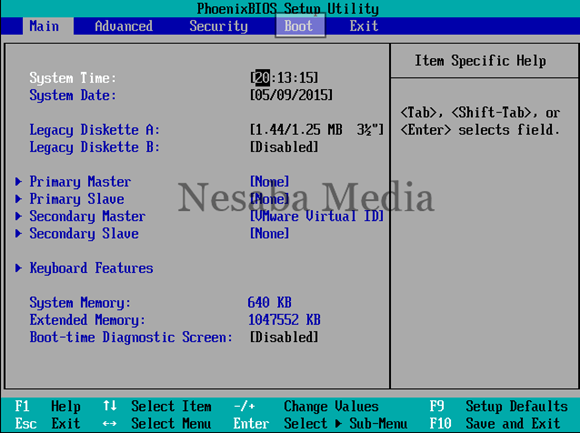
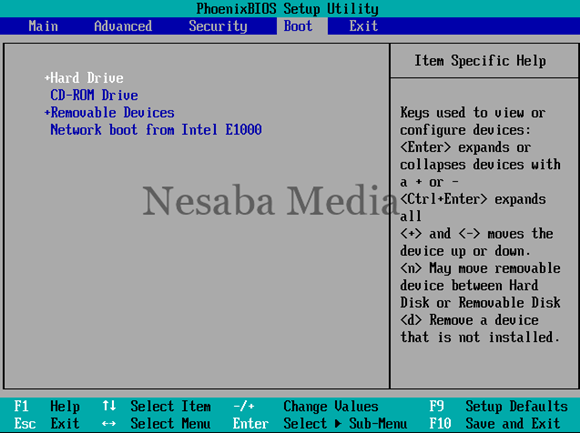
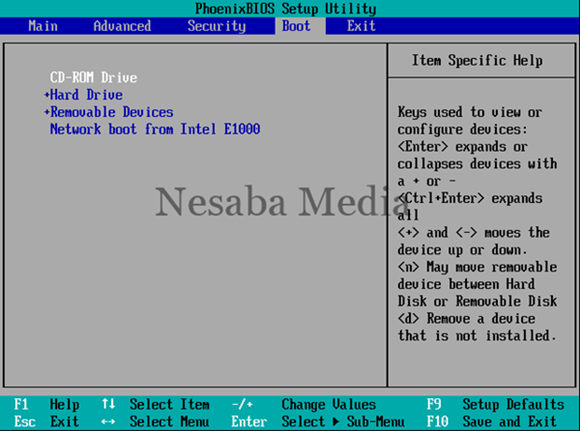
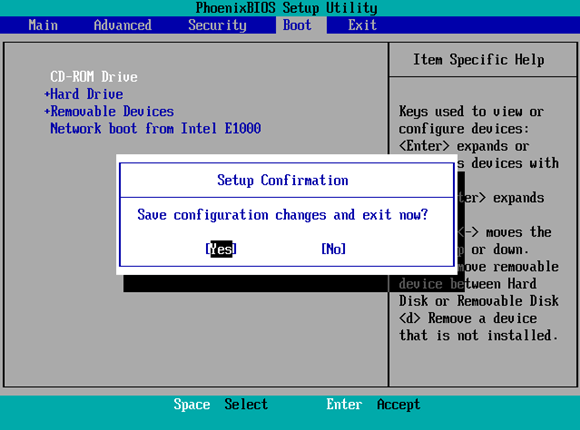
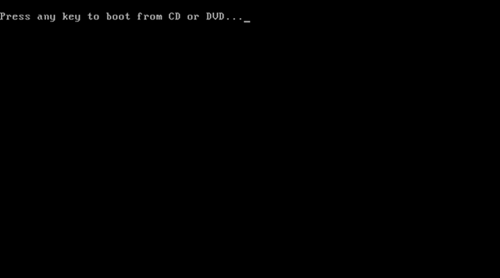
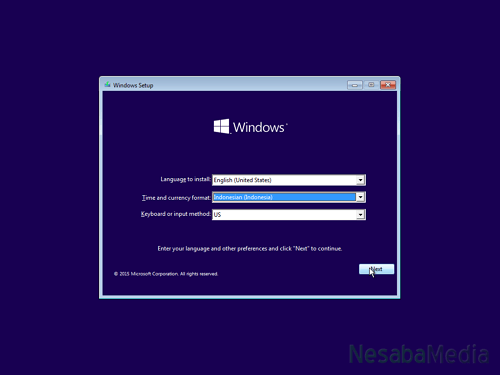
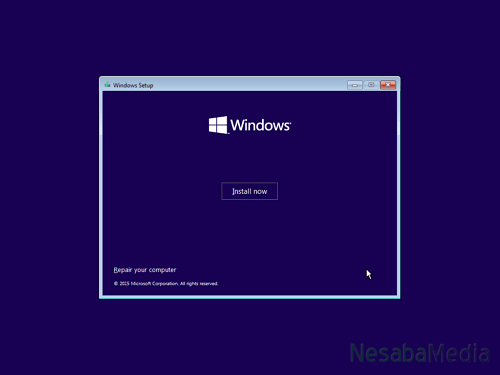
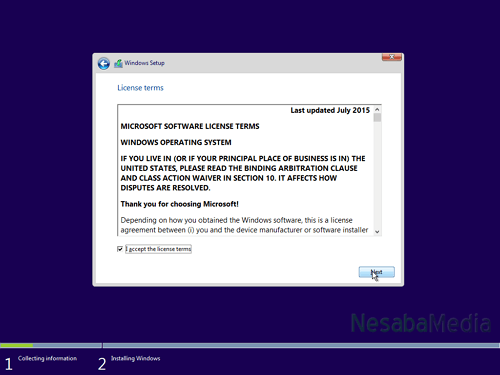

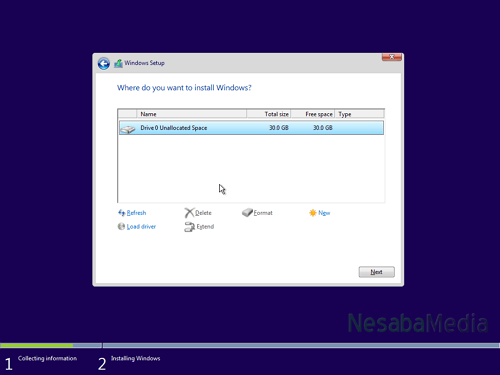
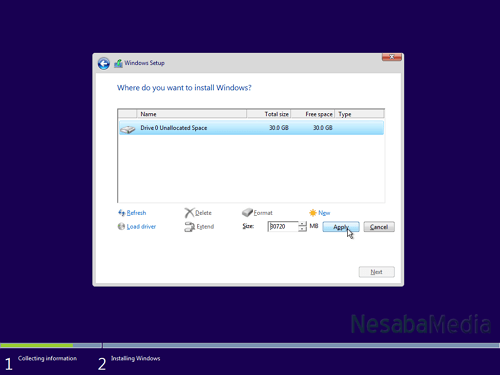
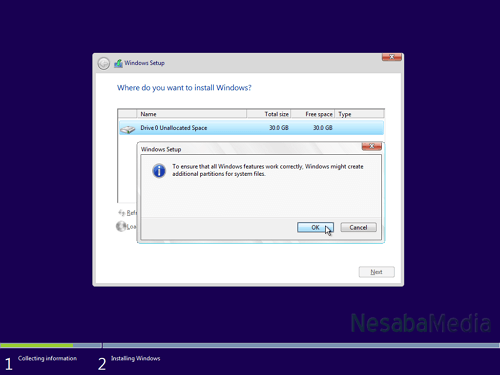
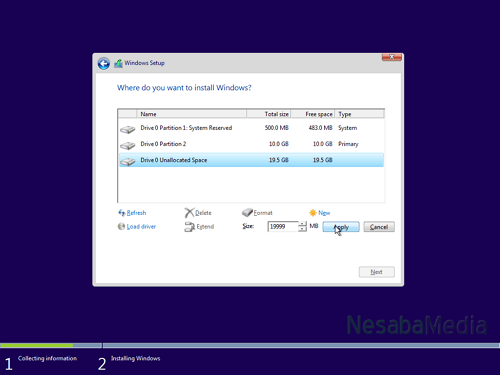 11. Seperti yang anda lihat pada gambar berikut ini, saya hanya membuat 2 partisi utama. Selanjutnya pilih Drive 0 Partition 2 untuk lokasi instalasinya (jangan ditempatkan di partisi lain yah), lalu pilih Next.
11. Seperti yang anda lihat pada gambar berikut ini, saya hanya membuat 2 partisi utama. Selanjutnya pilih Drive 0 Partition 2 untuk lokasi instalasinya (jangan ditempatkan di partisi lain yah), lalu pilih Next.